

Gina Barrow가 마지막으로 업데이트 : July 21, 2017
"iPhone 백업에서 WhatsApp 메시지를 추출 할 수 있습니까?? 무엇이 들어 왔는지 모르겠지만 스크롤하는 동안 WhatsApp 대화에서 실수로 삭제 버튼을 눌렀습니다. 그들 중 대부분은 실제로 제가 이야기 해 왔던 판매 전망입니다. 모두 복구 할 수있는 기회가 있습니까? 모든 도움에 감사드립니다. 감사합니다!” ~ 글렌
사람들은 또한 읽습니다3년 최고의 무료 iMessage 추출 도구 2024가지!
WhatsApp 대화 내용을 실수로 삭제하는 것은 정말 실망스러운 일입니다. 특히 대화 내용이 얼마나 중요한지 잘 알고 있다면 더욱 그렇습니다. 이는 일반적으로 현재 너무 억제되어 있을 때 발생합니다. 특히 오래되고 중요하지 않은 대화를 삭제하는 경우 더욱 그렇습니다.
그 후, 당신은 애타게 찾고 있습니다 iPhone에서 삭제된 문자 메시지를 복구하는 방법. 당신은 혼자가 아닙니다. 전 세계 수백만 명의 사용자가 실수로 삭제한 경우를 경험하고 있으며 모두와 마찬가지로 최상의 복구 솔루션을 찾고 있습니다.
이 기사에서는 모든 최상의 방법에 대해 설명합니다. iPhone 백업에서 WhatsApp 메시지 추출.

1 부분. FoneDog iOS 데이터 복구로 iPhone에서 직접 WhatsApp 메시지 추출2 부분. iTunes 백업에서 WhatsApp 메시지 검색3 부분. iCloud Backup에서 WhatsApp 메시지 복원4 부분. WhatsApp 메시지를 이메일로 보내기 / WhatsApp 채팅을 iCloud에 수동으로 백업5 부분. FoneDog - iOS 데이터 백업 및 복원6 부분. 비디오 가이드 : 아이튠즈 백업으로 아이폰에서 Whatsapp 메시지를 복구하는 방법?
iPhone에서 WhatsApp 메시지를 추출하는 가장 빠르고 효과적인 방법은 다음과 같은 타사 소프트웨어를 사용하는 것입니다. FoneDog iOS 데이터 복구. 설정을 뒤집어서 수동으로 시간을 허비하거나 다른 가능한 옵션을 찾기 위해 인터넷을 조사 할 필요가 없습니다.
FoneDog-iOS 데이터 복구 삭제되거나 누락 된 파일, 특히 WhatsApp 메시지를 복구 할 때 유연한 방법이 있습니다. 사진및 기타 동영상 내용. WhatsApp은 서버에 모든 메시지를 저장하지 않기 때문에 메시지가 사라 졌다는 사실을 아는 것은 매우 두려울 수 있습니다.
좋은 점은 복구 방법에 대한 몇 가지 옵션이 있다는 것입니다. WhatsApp 메시지 추출 백업 및 타사 프로그램 사용.
FoneDog IOS 데이터 복구 백업을 복원할 수 있을 뿐만 아니라 스캔하고 iPhone 백업이 필요 없이 삭제된 메시지를 휴대폰에서 직접 복구하세요.
iOS 데이터 복구
사진, 비디오, 연락처, 메시지, 통화 기록, WhatsApp 데이터 등을 복구하십시오.
iPhone, iTunes 및 iCloud에서 데이터를 복구하십시오.
최신 iPhone 및 iOS와 호환됩니다.
무료 다운로드
무료 다운로드

또한 귀하의 개인정보에 대한 안전성과 효과적인 복구가 보장되며 전 세계적으로 신뢰받고 있습니다. 이 프로그램의 작동 방식을 활용하려면 다운로드하여 사용하십시오. 소프트웨어 사용 방법에 대한 다음 가이드를 참조할 수 있습니다.
컴퓨터 (Windows 또는 Mac)에서 다운로드 FoneDog IOS 데이터 복구 해당 웹사이트에서 컴퓨터에 설치를 시작하세요. 설치가 완료되면 메인 창이 나타날 때까지 프로그램을 실행하세요.
화면의 안내에 따라 설치하시면 됩니다. 프로그램의 홈 화면에서 “iOS 기기에서 복구".

클릭 "스캔 시작"과정을 시작하십시오. 이 단계에서 USB 케이블을 사용하여 iPhone 장치를 연결하라는 메시지가 나타납니다. 연결을 보호하고 장치를 검색하는 동안 중단을 피하십시오.

FoneDog IOS 데이터 복구 성공적으로하기 위해 전체 iPhone 장치를 스캔합니다. WhatsApp 메시지 추출. 그러나 새로운 것을 사용하거나 저장하지 않아야 함을 기억해야합니다. 메시지 유형 복구를 수행하기 전에 WhatsApp에서. 새 파일을 저장하면 삭제 된 파일을 덮어 쓸 수 있으며 영구적으로 사라질 수 있습니다.
스캔이 완료되면 이제 복구 된 모든 메시지를 한 화면에서 미리 볼 수 있습니다. 각 대화 목록을 검토하여 모든 것이 완료되고 필요한 항목이 실제로 복구되었는지 확인할 수 있습니다. 확인한 후에는 해당 메시지를 선택적으로 선택하거나 단순히 모두 선택하여 복구 할 수 있습니다. “복구"바탕 화면에 폴더를 저장합니다.

모든 원하는 WhatsApp 메시지를 성공적으로 복구하고 추출했습니다. 위의 간단한 단계를 수행하면 기술 지식이나 기술자없이 쉽게 복구를 수행 할 수 있습니다.
아직 사용하는 동안 FoneDog IOS 데이터 복구, 당신은 또한 수 WhatsApp 메시지 추출 iTunes 백업 파일에서. 사고에 앞서 필요한 모든 정보가 있는지 확인하기 위해 백업을했는지 확인하십시오. 필요한 것은 동일한 소프트웨어를 실행하고 아래의 가이드를 따르는 것입니다.
프로그램이 시작되면 "iTunes 백업 파일에서 복구오른쪽에있는 메뉴에서 iPhone에서 만든 모든 iTunes 백업 파일을 볼 수 있습니다. 해당 메시지를 다시 복원하려면 가장 최근 또는 실수로 삭제 한 날짜를 선택하십시오. 클릭 "스캔 시작" 계속하다.

iPhone의 데이터로드에 따라 스캔하는 데 시간이 걸릴 수 있습니다. 끝나면 복구 된 WhatsApp 대화 목록이 표시됩니다. 조심스럽게 당신이 찾고 있던 메시지를 선택하고 "복구".

다른 방법 WhatsApp 메시지 추출 iCloud 백업 파일을 통해 이루어집니다. iCloud는 iOS의 다른 백업보다 데이터를 복구하는 더 편리한 방법을 제공합니다.
iCloud 백업에서 WhatsApp 메시지를 추출하려면 다음 단계를 따르십시오.
액세스할 수 있습니다. 시사 iCloud 백업을 선택적으로 복원합니다. 이것의 100 %의 안전을. 백업이 없는 경우 다른 복구 모드를 선택하여 장치에서 직접 데이터를 복구할 수도 있습니다. 그것은 당신에게 달려 있습니다.
iCloud에서 WhatsApp 메시지를 효과적으로 추출하기 위해 다음을 사용할 수 있습니다. FoneDog IOS 데이터 복구 "iCloud 백업 파일에서 복구"또는 아래 단계를 참조하십시오.
컴퓨터에서 FoneDog IOS 데이터 복구 소프트웨어를 클릭하고 "iCloud 백업 파일에서 복구"과정을 시작하십시오.

iCloud 백업을 추출하기 전에 iCloud 계정에 로그인해야합니다. 프라이버시에 대해 걱정하지 마세요. FoneDog IOS 데이터 복구 귀하의 개인 정보를 존중하며 개인 정보 보호를 항상 준수합니다.

로그인하면 iPhone 장치에서 작성한 모든 iCloud 백업 파일 목록이 표시됩니다. WhatsApp 메시지를 실수로 삭제하기 전에 만들어진 iCloud 백업 파일을 선택하십시오.

팝업 화면에서 압축을 풀 파일 형식을 모두 선택할 수 있습니다. 원하는 파일의 각 상자를 선택하고 "다음 보기".

프로그램 FoneDog IOS 데이터 복구 이제 iCloud 백업을 스캔하고 복구 할 파일을 추출합니다. 압축을 푼 다음에는 복구 할 수있는 WhatsApp 메시지를 선택하기 만하면됩니다.복구". 추출한 모든 WhatsApp 메시지를 포함하는 폴더를 바탕 화면에 생성합니다.

위에서 언급 한 방법에는 고유 한 강점과 약점이 있습니다. iTunes에서 추출하거나 iCloud에 백업 백업 설정에 따라 iPhone의 신규 및 기존 앱 또는 설정을 제거 할 수 있습니다. 그러나 사용 FoneDog IOS 데이터 복구, 데이터를 덮어 쓰지 않는 한 삭제 된 WhatsApp 메시지를 추출하더라도 전화기 애플리케이션 및 설정이 그대로 유지됩니다.
복구 할 또 다른 방법 WhatsApp 메시지 추출 Back은 WhatsApp 설정을 통해 수동 백업을 한 것입니다.
WhatsApp 대화를 전자 메일로 내보내기
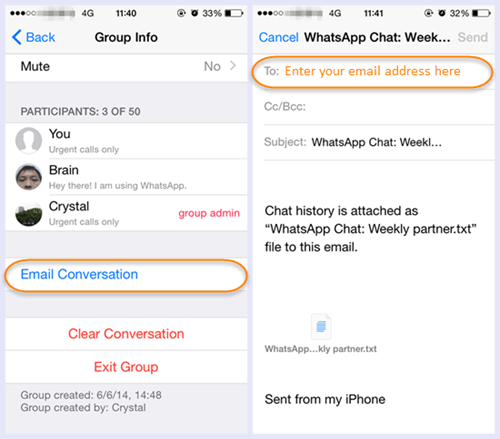
WhatsApp 메시지를 사용하여 추출 iCloud에 전화 내용 및 설정을 삭제하여:
이 백업 및 복원 프로세스는 iPhone을 완전히 대체하여 더 많은 데이터 손실의 위험에 처한 상황에 놓입니다. iCloud 백업을 사용하면 필요한 특정 파일을 선택적으로 복구 할 수 없으며 다운로드하기 전에 미리 볼 수 없습니다.

WhatsApp Chat 백업 설정 추출
이 기능은 WhatsApp 설정에서이 기능을 켠 경우에만 사용할 수 있습니다.
WhatsApp 대화를 백업하려면 다음을 수행하십시오.
WhatsApp 대화를 복원하는 방법 :
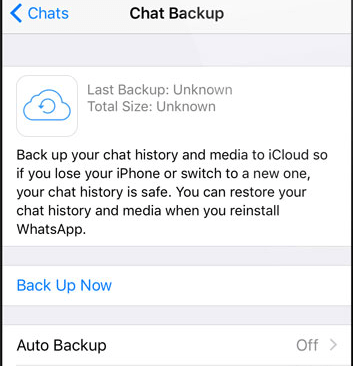
참고 :이것은 WhatsApp 계정에 사용 된 것과 동일한 전화 번호에서만 수행 할 수 있습니다.
FoneDog iOS 툴킷 모든 iOS 사용자의 요구 사항을 이해하므로 WhatsApp 메시징에만 훌륭한 대안을 제공합니다. 실수로 삭제되거나 WhatsApp 데이터 손실이 발생하는 경우 몇 분 내에 데이터를 추출하고 복구 할 수 있습니다. FoneDog의 iOS 데이터 백업 및 복원 중요한 WhatsApp 파일과 메시지를 백업하고 나중에 쉽게 복원하는 데 사용할 수있는 또 다른 프로그램입니다.
이 소프트웨어는 발생하는 일반적인 시나리오를 기반으로 사용자의 요구를 충족시키기 위해 WhatsApp 애플리케이션을 위해 특별히 개발되었습니다. WhatsApp은 실제로 인스턴트 메시징 세계에서 차세대 제품이므로 향후 참조를 위해이 프로그램을 사용하려면 아래의 사용 방법에 대한 가이드를 따르기 만하면됩니다.
iOS 데이터 백업 및 복원 한번의 클릭으로 전체 iOS 기기를 컴퓨터로 백업합니다. 백업에서 장치로 모든 항목을 미리보고 복원 할 수 있습니다. 백업에서 원하는 것을 컴퓨터로 내 보냅니다. 복원 중 장치에서 데이터가 손실되지 않습니다. iPhone 복원은 데이터를 덮어 쓰지 않습니다 무료 다운로드 무료 다운로드
FoneDog iOS 데이터 백업 및 복원 Windows 및 Mac에서 사용할 수 있으므로 사용중인 컴퓨터를 기반으로 특정 소프트웨어를 다운로드 할 수 있습니다. 성공적으로 다운로드 한 후 프로그램을 설치하고 실행하십시오. 주 프로그램 창이 나타나면 이제 USB 케이블을 사용하여 iPhone을 컴퓨터에 연결할 수 있습니다.

주어진 화면 도구에서 WhatsApp 전송, 백업 및 복원을 선택하여 모든 WhatsApp 메시지, 사진 및 기타 미디어 콘텐츠 백업을 시작합니다.

다음 화면 창에서 필요한 도구를 올바르게 선택할 수 있습니다. 이 시점에서 WhatsApp 메시지를 백업 할 수 있으므로 "WhatsApp 메시지 백업". 다음 창에서 백업을 클릭하고 전체 프로세스가 완료 될 때까지 기다립니다.

백업이 완료되었다는 알림을 받으면 이제 백업 파일을 볼 수 있습니다.

에 WhatsApp 메시지 추출
iPhone에서 WhatsApp 메시지를 삭제하거나 잃어 버렸을 경우를 대비하여 다음에서 백업 파일을 사용하는 가장 좋은시기입니다. FoneDog iOS 앱 백업 및 복원.
같은 것을 사용함 FoneDog WhatsApp 백업 및 복원 ~에 프로그램하다 WhatsApp 메시지 추출, 소프트웨어를 열고 "WhatsApp 전송, 백업 및 복원"iPhone을 연결하십시오.

화면의 네 가지 훌륭한 선택에서 "iOS 기기로 WhatsApp 메시지 복원"아이폰 자체에 백업을 추출합니다. 계속하려면 복원을 클릭하십시오.

몇 분이 걸릴 수도있는 복원 프로세스가 끝나면 이제 iPhone에서 백업 된 모든 메시지를 볼 수 있습니다. CSV, Vcard 및 HTML 파일 형식을 통해 장치에 직접 복구하거나 컴퓨터에 저장할 수 있습니다. FoneDog WhatsApp Backup and Restore 소프트웨어가 설치되어있는 한 다른 모바일 장치 또는 컴퓨터에 저장할 수도 있습니다.
사람들은 또한 읽습니다빠른 가이드 : iPhone에서 라인 채팅 기록 백업 및 복원iPhone에서 연락처를 내보내는 방법아이폰에서 삭제 된 사진을 복구하는 방법
주어진 방법에 따라 FoneDog iOS Data Recovery의 복구 솔루션을 심각하게 받아들이는 점과 완전히 새로운 수준으로 가져 오는 점을 볼 수 있습니다. 너는 무엇을 더 요구할 수 있 었는가? 안전하고 편리하며 선택적으로 미리보기 옵션으로 사용자 친화적이고 효과적인 모든 프로그램을 하나의 프로그램으로 통합했습니다. 그것은 분명히 모든 IOS 장치에 최고의 소프트웨어 파트너입니다. 트라이얼 버전을 사용하여 직접 확인하십시오!
코멘트 남김
Comment
Hot Articles
/
흥미있는둔한
/
단순한어려운
감사합니다! 선택은 다음과 같습니다.
우수한
평가: 4.6 / 5 ( 82 등급)